Model temelli uygulamalarda gezinme
Model temelli bir uygulamada üç ana uygulama çalışma zamanı gezinti bileşeni vardır.
Alanlar: Birden çok alana sahip uygulamalarda, sol alt gezinti bölmesinde bir switch denetimi görüntülenir. Aşağıdaki ekran görüntüsünde geçerli alan Accounts (Firmalar) olarak adlandırılmıştır.
Gruplar: Grup adları, uygulamada gezinti öğesi olarak gösterilir ve altında gruptaki alt alan adları yer alır. Aşağıdaki ekran görüntüsünde, bir grup Accounts (Firmalar), diğeri ise New Group (Yeni Grup) olarak adlandırılmıştır.
Sayfalar - Sayfalar uygulama tasarımcısında yapılandırıldıkları grubun altında görünür. Aşağıdaki ekran görüntüsünde, bir sayfa Tüm firmaların geliri, diğer bir sayfa da İlgili kişiler olarak adlandırılmıştır.
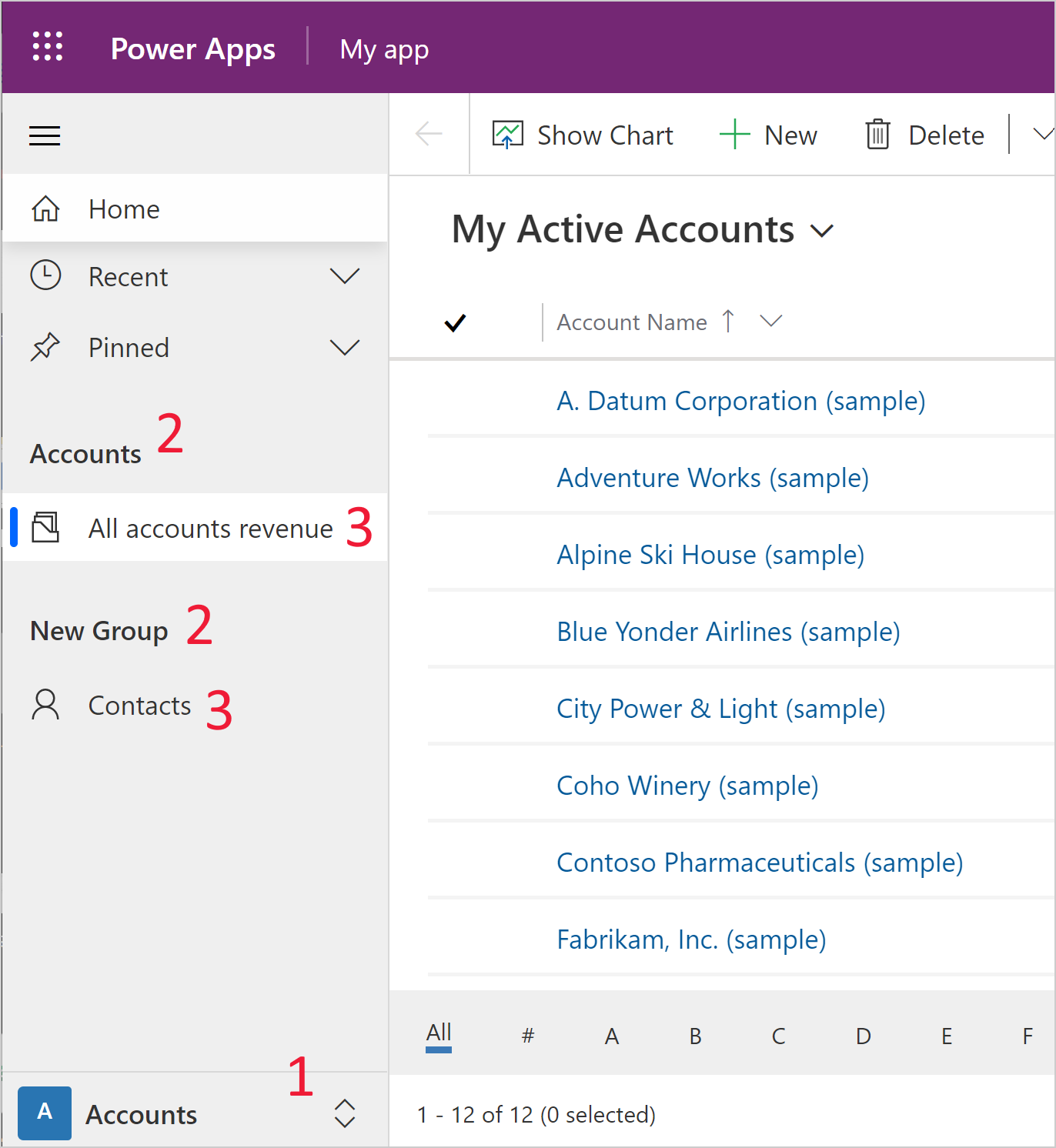
Alan oluşturma
Varsayılan olarak, ek alanlar oluşturma özelliği devre dışıdır. Mevcut birden fazla alanı olan uygulamalar için alanlar varsayılan olarak etkindir.
Alanları etkinleştirme
- Komut çubuğunda Ayarlar'ı seçin.
- Sol gezinti bölmesindeki Gezinti öğesini, ardından Alanları Etkinleştir'i seçin.
- Ayarlar iletişim kutusunu kapatın.
Yeni alan ekleme
Sol gezinti bölmesinde Sayfalar'ı seçin.
Sayfalar altından alan değiştiriciyi seçin ve Yeni alan seçeneğini belirleyin. Alan değiştirici yoksa alanları etkinleştirmeniz gerekir.
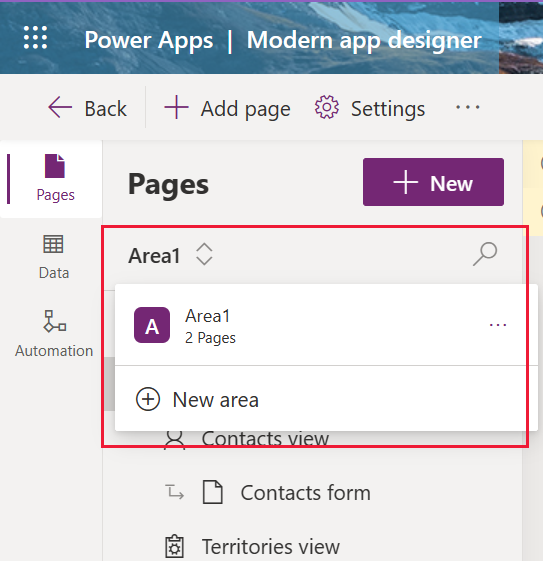
Alanın özellikler bölmesini tamamlayın:
- Başlık: Alanı tanımlamak için kullanılacak bir başlık girin.
- Simge: İsteğe bağlı olarak alan için bir simge ayarlayın. Daha fazla bilgi: Uygulamayı genişletmek için model temelli uygulama web kaynakları oluşturma veya düzenleme
- Kimlik: Sistem, alan için bir tanımlayıcı oluşturur. Sistem tarafından oluşturulan kimliği kabul edin veya yeni bir kimlik girin.
Uygulama gezintisinde yaptığınız değişiklikleri kaydetmek için Kaydet'i seçin.
Değişiklikleri yayımlamak ve diğer kullanıcıların kullanımına sunmak için Yayımla'yı seçin.
Grup oluşturma
Yeni grup oluşturmak için aşağıdaki adımları uygulayın:
Sol gezinti bölmesinde Sayfalar'ı seçin.
Gezinti'nin yanında ... öğesini seçin.
Yeni Grup seçeneğini belirleyin.
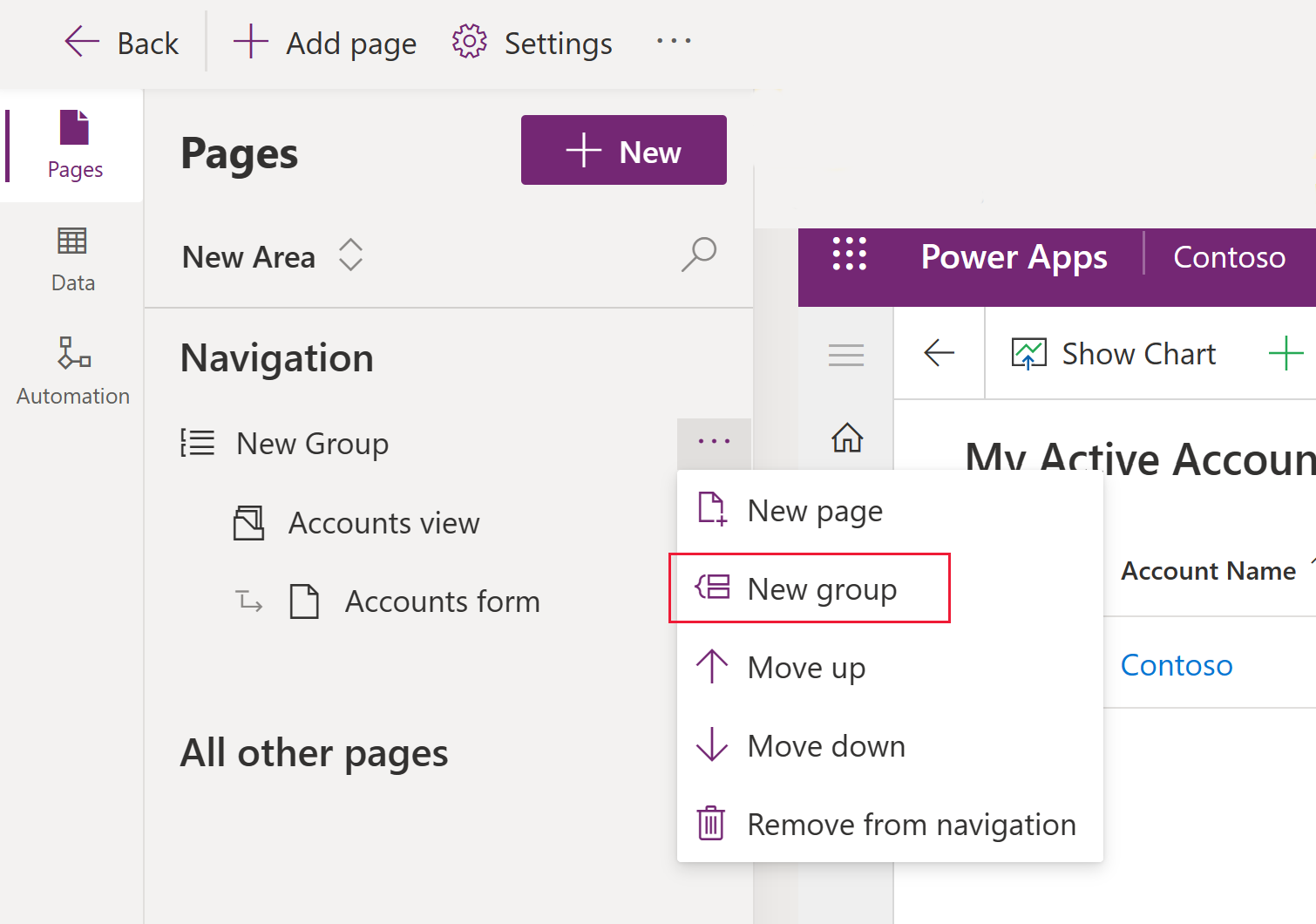
Grubun özellikler bölmesini tamamlayın:
- Başlık: Grubu tanımlamak için kullanılan bir başlık girin.
- Kimlik: Sistem grup için bir tanımlayıcı oluşturur. Sistem tarafından oluşturulan kimliği kabul edin veya yeni bir kimlik girin.
- Gelişmiş Ayarlar:
- Yerelleştirilmiş başlıklar: Grup başlığı için yerelleştirilmiş başlıklar ekleyin. Daha fazla bilgi: Model temelli uygulamalar için yerelleştirilebilir metni çevirme
- Yerelleştirilmiş açıklamalar: Grup açıklaması için yerelleştirilmiş açıklamalar ekleyin. Daha fazla bilgi: Model temelli uygulamalar için yerelleştirilebilir metni çevirme
Uygulama gezintisinde yaptığınız değişiklikleri kaydetmek için Kaydet'i seçin.
Değişiklikleri yayımlamak ve diğer kullanıcıların kullanımına sunmak için Yayımla'yı seçin.
Sayfa oluşturma
Sayfalar daha önce uygulama tasarımcısında alt alanlar olarak adlandırılıyordu. Yeni bir sayfa oluşturmak için aşağıdaki adımları tamamlayın:
- Komut çubuğunda, Sayfa ekle'yi seçin.
- İstediğiniz içerik türünü seçin.
- Dataverse tablosu. Mevcut bir tabloyu seçin ya da yeni bir tablo oluşturun. Daha fazla bilgi: Özel tablo oluşturma
- Pano. Pano seçin. Daha fazla bilgi: Model temelli uygulama panoları oluşturma veya düzenleme
- URL'si. Web sitesi adresi gibi bir URL ekleyin. Daha fazla bilgi: Bir uygulamaya URL ekleme
- Özel sayfa. Tuval uygulama sayfası gibi özel bir sayfa ekleyin. Daha fazla bilgi: Model temelli uygulamalar için özel sayfalara genel bakış (önizleme)
- Sayfayı oluşturmak için ekranınızdaki seçenekleri doldurun ve ardından Ekle'yi seçin.
- Uygulama gezintisinde yaptığınız değişiklikleri kaydetmek için Kaydet'i seçin.
- Değişiklikleri yayımlamak ve diğer kullanıcıların kullanımına sunmak için Yayımla'yı seçin.
Uygulamalara URL ekleme
URL, uygulama gezintisinde bir sayfa türüdür. Kullanıcı sayfayı seçtiğinde, URL web tarayıcısında yeni bir sekmede açılır.
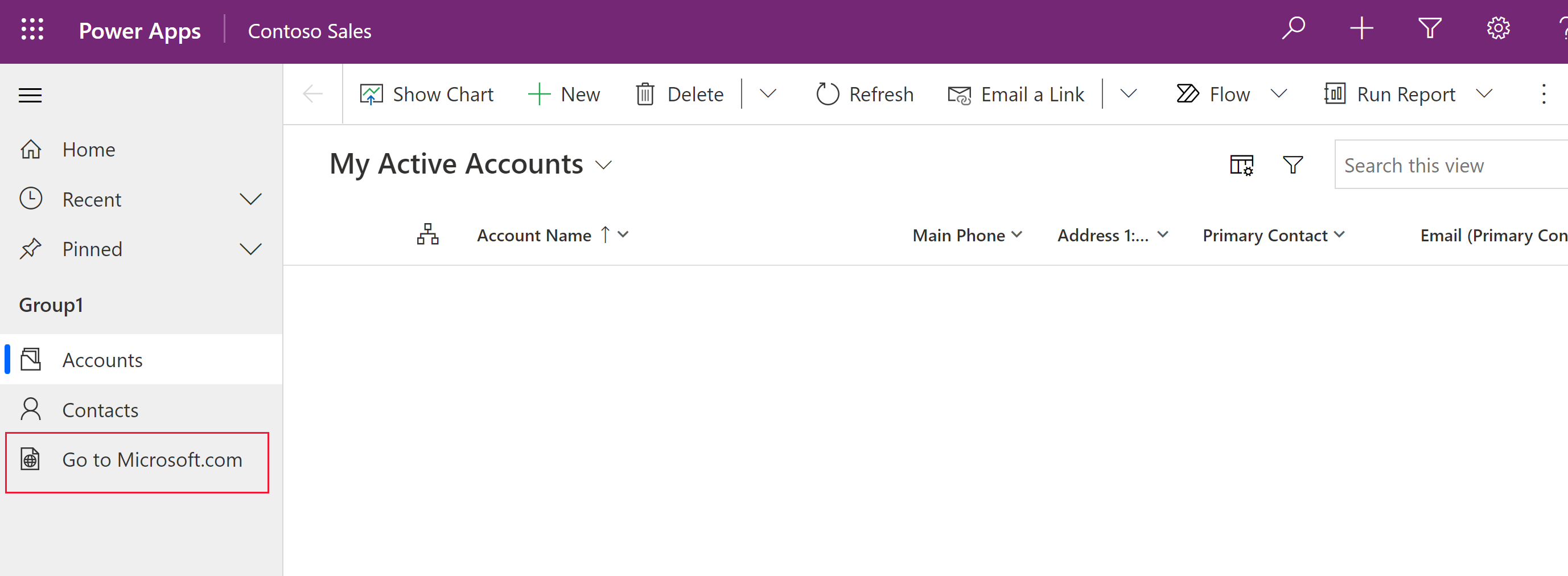
Model temelli uygulama tasarımcısında, komut çubuğunda Sayfa ekle'yi seçin.
Yeni sayfa ekranında URL'yi, ardından da İleri'yi seçin.
URL'nin özellikler bölmesinde, aşağıdaki bilgileri girin ve Ekle'yi seçin:
URL: Tam URL'yi girin; örneğin https://www.microsoft.com.
Başlık: URL bileşeni için başlık girin.
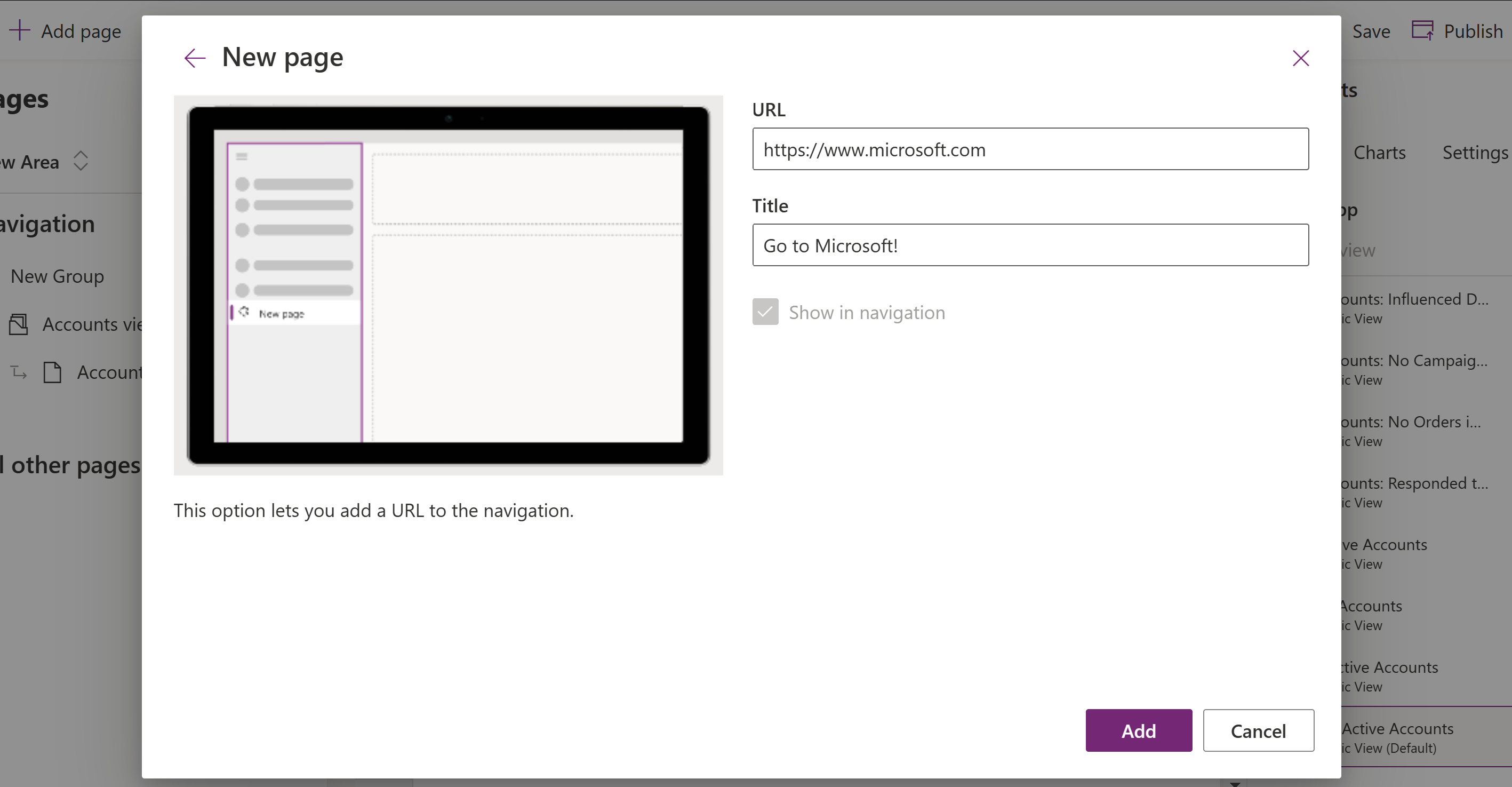
Uygulama gezintisinde yaptığınız değişiklikleri kaydetmek için Kaydet'i seçin.
Değişiklikleri yayımlamak ve diğer kullanıcıların kullanımına sunmak için Yayımla'yı seçin.
Grubu veya sayfayı kaldırma
- Sol gezinti bölmesinde Sayfalar'ı seçin.
- İstediğiniz grubu veya sayfayı seçin, üç noktayı (...) seçin ve Gezintiden kaldır seçeneğini belirleyin.
Alanı kaldırma
- Sol gezinti bölmesinde Sayfalar'ı seçin.
- Sayfalar altından alan değiştiriciyi seçin. Kaldırmak istediğiniz alanın yanındaki ... öğesini, ardından Gezintiden kaldır seçeneğini belirleyin.